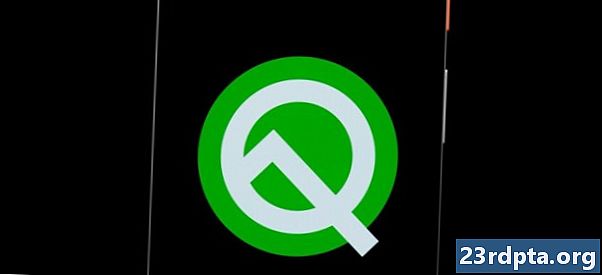المحتوى
- اليكسا غير قادر على العثور على الأجهزة
- واحدة من أكثر مشاكل Amazon Echo شيوعًا هي كيفية تنشيط Alexa دون سابق إنذار
- اليكسا لا تؤدي المهارات
- لا يمكن أن تظل Alexa على اتصال بشبكة Wi-Fi
- أداء خدمة التدفق غير متناسق
- اليكسا يأخذ مكالماتك ، كل منهم
- اليكسا لا تسمعك
- إخطارات الصدى عالية جدًا

مكبرات الصوت الذكية تجعل إدارة المهام اليومية أسهل ، عادة. ومع ذلك ، في بعض الأحيان يفوتون العلامة والأمازون صدى ليست استثناء. على الرغم من أنها واحدة من أكثر مكبرات الصوت الذكية شيوعًا ، إلا أن المستخدمين يميلون إلى العمل مرارًا وتكرارًا على نفس مشاكل Amazon Echo. بدلاً من الشعور بندم المشتري ، إليك بعض الحلول السهلة لجعل Alexa و Echo يعملان بتناغم مرة أخرى.
ملاحظة المحرر: لا تنطبق معظم هذه النصائح على عائلة Amazon Echo بأكملها فحسب ، ولكن أيضًا على غالبية المتحدثين باسم Amazon Alexa من الجهات الخارجية.
ذات الصلة: 10 أفضل المهارات والتطبيقات لاليكسا
اليكسا غير قادر على العثور على الأجهزة
إذا لم تتمكن Alexa من تحديد موقع وتفعيل أجهزتك المنزلية الذكية المختلفة عندما تطلب ذلك ، فكر في بعض الأشياء قبل إنهاءها. في حين أن هذا الأمر لا لزوم له ، تحقق مرة أخرى من أن الجهاز الذي تحاول الاتصال به متوافق مع Echo. بالتأكيد ، يميل المتحدث إلى العمل مع معظم المنتجات ذات العلامات التجارية ولكن بعض الطيور الفردية غير مدعومة.
إذا كانت مشكلتك هي أن الأجهزة متوافقة ، لكن Alexa لا يمكنها العثور عليها ، فهناك خطأ ما. تأكد من استخدام الأوامر الصحيحة ، لأن Alexa قد يكون صعبًا بعض الشيء عندما يتعلق الأمر بناء الجملة. على سبيل المثال ، "Alexa ، خفض مستوى الصوت بمقدار 10" يختلف عن "Alexa ، قم بخفض مستوى الصوت قليلاً".
ما هو أكثر من ذلك ، قد لا يكون هذا في الواقع مشكلة مع الجهاز المعني. إذا كان الأمر كذلك ، فقم فقط بإعادة تشغيل الجهاز وسيظل على ما يرام بعد ذلك. لتكون آمنًا ، يمكنك تشغيل وإيقاف تشغيل الصدى أيضًا.
واحدة من أكثر مشاكل Amazon Echo شيوعًا هي كيفية تنشيط Alexa دون سابق إنذار

تتضمن مشاكل Amazon Echo أجهزة خاصة تميل إلى تنشيط Alexa عندما لا تريدها.
تمامًا مثل المولود الجديد ، اليكسا دائمًا مستيقظًا وتستمع دائمًا. بالنسبة للجزء الأكبر ، هذه ميزة بدلاً من أن تكون خطأ ، لأن Alexa يمكنه التنشيط في لحظة ما باستخدام "كلمة التنبيه".
إذا قلت ، "مهلا ، هل يمكنك بدء الغسيل" ، والمقصود من زوجتك ، لن يرفع أليكسا إصبعًا افتراضيًا. هذا جيد لأننا لا نريد دائمًا أن يقوم Alexa بعملنا. ومع ذلك ، إذا قلت ، "Alexa ، هل يمكنك البدء في الغسيل؟" هل تتوقع أن تبدأ دون أي عوائق ، وهذا هو الحال عادة.
في بعض الأحيان ، على الرغم من ذلك ، يواجه المستخدمون المشكلة المعاكسة ، حيث تستمع إلى أحد البرامج الصوتية ويذاع على الهواء التجاري بالكلمة الساخنة "Alexa". كأمر وقد يؤدي إجراءًا لا تريده. لا يمكن أن يكون هذا مربكًا لأصحاب السماعات الذكية لأول مرة فحسب ، بل إنه مزعج بسرعة.
إذا كان لدى أحدث إصدار من Netflix حفلة شخصية باسم Alexa ، فقد يكون من الأفضل كتم صوت الميكروفون Echos عند بث العرض.
إذا كان لبرنامجك التلفزيوني المفضل شخصية تحمل اسم Alexa ، فما عليك سوى كتم صوت ميكروفون Echo عند مشاهدة التلفزيون. إنها خطوة إضافية ، لكنها تستحق أن تتجنب سماع Amazon Alexa تتناغم في كل مشهد آخر.
ربما تريد تغيير كلمة الاستيقاظ تمامًا ، في هذه الحالة ، إنها مجرد بضع خطوات أساسية:
- افتح تطبيق Alexa.
- انقر الإعدادات.
- حدد جهازك من القائمة.
- اضغط على استيقظ كلمة اختيار.
- اختر ما تفضله بين الخيارات الأربعة: "Alexa" أو "Amazon" أو "Echo" أو "Computer".
اعتبارًا من الآن ، لا يمكنك الخروج بكلمتك الساخنة الخاصة بـ Alexa ، ولكن قد يتغير ذلك مع التحديثات المستقبلية.
اليكسا لا تؤدي المهارات
يمكن أن تؤدي Alexa أكثر من 50000 مهارات ، لذلك لا عجب أن تعمل بعض الأشياء أو لا تنفذ دائمًا بشكل صحيح. إذا كانت مهارة معينة لا تفعل ما كنت تتوقعه ، فقد تكون مجرد مهارة كبيرة. مع وجود العديد من الخيارات ، سيكون من الرائع لو كانت جميعها جديرة بالملاحظة.
عند فتح تطبيق Alexa ، يمكنك وضع علامة على واستكشاف المهارات الخاصة بك ، وهي قائمة من المهارات التي استخدمتها مع Alexa. ابحث عن المهارة المحددة التي تمنحك مشكلة وحدد إدارة التفضيلات. من هناك ، قم بتشغيله وإيقاف تشغيله. بالنسبة لمعظم الحالات ، يجب أن يكون ذلك جيدًا. ومع ذلك ، في بعض الحالات ، مثل إلغاء تثبيت التطبيقات وإعادة تثبيتها ، يجب عليك تعطيل Alexa Skill وتمكينه. بمجرد الانتهاء من ذلك ، أعد تشغيل الصدى ويجب حل المشكلة.
لا يمكن أن تظل Alexa على اتصال بشبكة Wi-Fi

لسوء الحظ ، أليكسا ليس المساعد الظاهري الوحيد الذي يكافح أحيانًا للبقاء على اتصال بشبكة Wi-Fi.
هذه ليست مشكلة تقتصر على أجهزة Alexa ، يبدو أن كل سماعة ذكية تنقطع بشكل متقطع في بعض الأحيان. إذا أصبح هذا ثابتًا بين مشكلات Amazon Echo ، فهناك بعض الطرق التي يمكنك تجربتها.
أولاً ، قم بإيقاف تشغيل جميع الأجهزة ذات الصلة بما في ذلك Echo والمودم والموجه وأي جهاز ذكي آخر تتحكم فيه Alexa. ثم إعادة تشغيله ، الأشياء الأساسية لتكنولوجيا المعلومات هنا.
إذا استمرت المشكلة ، فقم بتحريك مكبر الصوت بعيدًا عن الأجهزة بينما لا يزال داخل النطاق. عند القيام بذلك ، اجعله قريبًا من جهاز التوجيه وقم بتبديله إلى شبكة بسرعة 5 جيجاهرتز لتقليل التداخل. إذا لم ينجح ذلك أيضًا ، فقد يتعين عليك الاتصال بدعم Amazon.
أداء خدمة التدفق غير متناسق

سبوتيفي هو أصل الكثير من مشاكل أمازون إيكو.
تتمثل إحدى الميزات المفضلة لدي وغيرها في Echo في بث الموسيقى بسهولة من Spotify و TuneIn و Pandora و iHeartRadio. لسوء الحظ ، في بعض الأحيان تواجه هذه الخدمات تخطي المسارات أكثر من سماعات الأذن اللاسلكية الحقيقية. في هذه الحالة ، من المحتمل ألا تكون المشكلة هي "الارتداد" ، وإنما تداخل Wi-Fi ، والذي تمت معالجته في القسم السابق.
الآن ، يبدو أن سبوتيفي يسبب أكثر المشاكل. إذا حاولت استكشاف الأخطاء وإصلاحها وكنت لا تزال تواجه مشكلات Amazon Echo ، فقد تضطر إلى إلغاء ربط حسابك المتميز وإعادة ربطه.
- افتح تطبيق Alexa.
- انقر فوق الإعدادات> الموسيقى والوسائط> سبوتيفي.
- انقر فوق إلغاء ربط حساب من اليكسا ، و تؤكد.
- انقر فوق ربط الحساب على Spotify.com.
- اتبع المطالبات لتسجيل الدخول مرة أخرى.
ذات الصلة: ستسمح Apple بموسيقى Apple على أجهزة Amazon Echo
اليكسا يأخذ مكالماتك ، كل منهم

عند إعداد Echo الخاص بك لتتمكن من إجراء مكالمات عبر Alexa ، فأنت بذلك تمنح الإذن لإعادة توجيه المكالمات الواردة عبر المساعد الظاهري ، وهو ما قد لا يكون مرغوبًا فيه.
تدعم أجهزة Amazon Echo المكالمات الصوتية ، والتي تتيح لك إجراء مكالمات عبر Alexa ، على غرار بدء المكالمات باستخدام مساعد Google. هذا مفيد للغاية للمكالمات الصادرة المقصودة ، ولكن يمكن أن يسبب مشاكل في تلقيها.
عند السماح لـ Alexa بإجراء المكالمات ، يجب عليك تقديم رقم هاتفك. قد يتسبب هذا في حدوث مشاكل Amazon Echo الأكثر شيوعًا ، كما أنه يجعل Alexa يتلقى جميع المكالمات التي تم إجراؤها على هذا الرقم ، سواء قمت بتعيينها أم لا.
لديك بعض الخيارات هنا: قم بتعطيل الميزة بالكامل ، أو قم بتنشيط "عدم الإزعاج" لمكبر الصوت الذكي Echo. يمكنك أيضًا إعداده وإعداده خصيصًا للمكالمات التي يتم توجيهها من Alexa ، لكنه حل دائري في أحسن الأحوال.
اليكسا لا تسمعك

في بعض الأحيان ، تكافح الميكروفونات لتسجيل الأصوات البعيدة.
على الرغم من أن Echo مُجهز بمجموعة من سبعة ميكروفون بعيد المدى ، إلا أنه لا يسجل دائمًا الكلمة الساخنة. يمكن أن يكون هناك بعض الأشياء يسخر من الأعمال هنا. ربما لديك لهجة معينة أو إيقاع تكافح اليكسا لتفسير. ومع ذلك ، في الوقت المناسب سوف تتعلم اليكسا التعرف عليك.
- افتح تطبيق Alexa.
- انقر فوق الإعدادات> التدريب الصوتي.
- تشغيل من خلال أي أو 25 من الأوامر عينة ل اقرأ بصوت عالي.
- سيقوم الصدى بتسجيلها وتذكر نمط خطابك
يمكن أن تكون مشكلة أخرى مشكلة فعلية: تمتلئ الغرف بالحواجز ، بدءًا من عوارض الدعم وحتى وحدة القطط الفاخرة في القطط. يمكن لأي من هذه التركيبات أن تعرقل قدرة الميكروفون على التقاط الصوت بشكل صحيح. أعد ترتيب الغرفة قليلاً واحتفظ بصوت عالٍ في الأجهزة ، وشاهد ما إذا كان ذلك يساعدك أم لا.
إخطارات الصدى عالية جدًا
هذه واحدة من أكثر المشاكل التي يمكن تحملها في Amazon Echo ، ولكنها موجودة رغم ذلك. إذا كانت إشعاراتك عالية جدًا أو هادئة للغاية ، فقد تكون الإعدادات غير متزامنة مع مستوى صوت Alexa. على سبيل المثال ، قد ينفجر جهاز ضبط الوقت بصوت جهارة التنبيه ويكون شديد الانزعاج. لإصلاح هذه ، اتبع هذه الخطوات.
- افتح تطبيق Alexa.
- انقر الإعدادات.
- اختر جهازك.
- انقر اصوات.
- يعدل شريط التمرير لترضيك.
هذه هي أبرز مشاكل Amazon Echo التي يواجهها المستخدمون. نأمل أن يحل هذا المشكلة ويمكنك العودة للاستمتاع بمكبر الصوت. سيناريو الحالة الأسوأ ، فقط قم بإعادة ضبط مصنع الصدى الخاص بك. صحيح ، إنه ألم لأنه يتطلب منك إعادة إبلاغ Alexa بالكامل وإعادة تكوين الصدى ، ولكن يجب أن تفعل الخدعة إذا فشل كل شيء آخر.
إذا كنت تواجه مشكلات أخرى لم نعالجها ، فأخبرنا في التعليقات وسنتوصل إلى حل.
التالي: أفضل سماعات الرأس مع تكامل مساعد Google